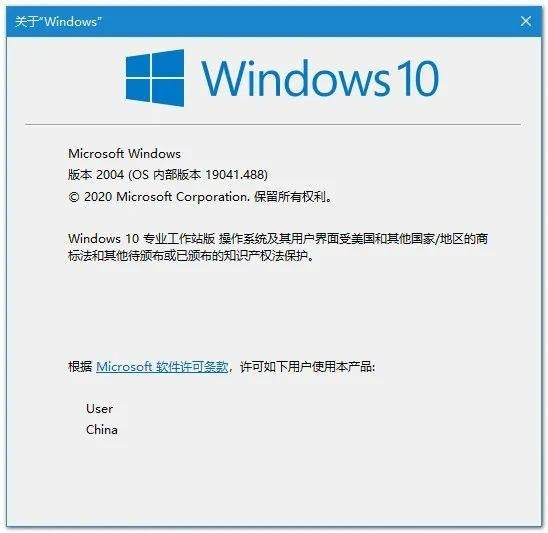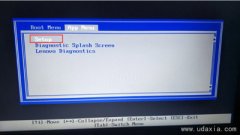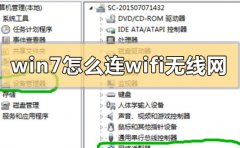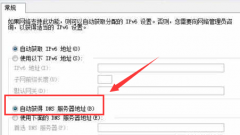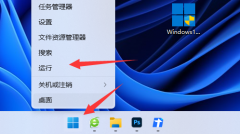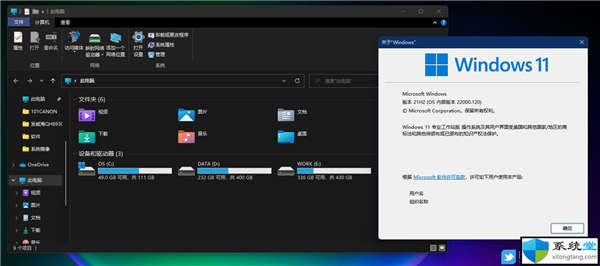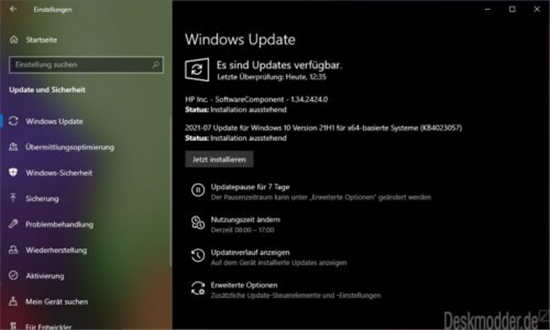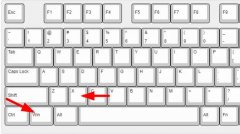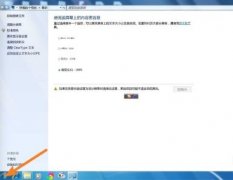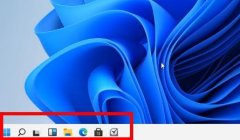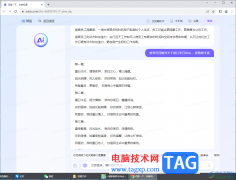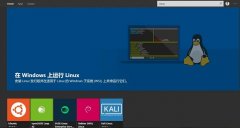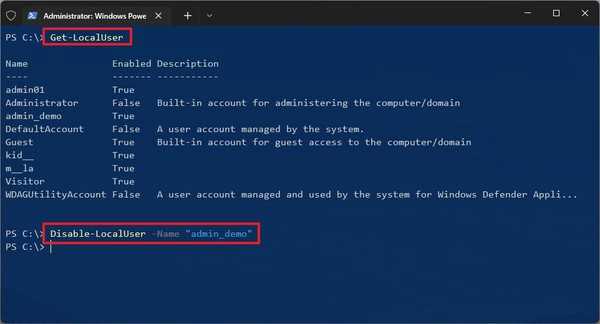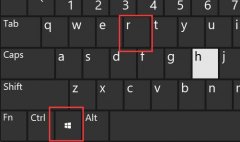如何下载适用于Win11的集成摄像头驱动程序
在大多数情况下,当您第一次将网络摄像头连接到Win11计算机时,PC 会立即安装其匹配的驱动程序,但也有一些例外。
当您的计算机没有自动安装相机软件时,您可以手动下载并安装到您的计算机上,如果您访问制造商的网站并在那里搜索型号。您应该确保您的驱动程序是最新的,以确保您的 PC 正常运行。
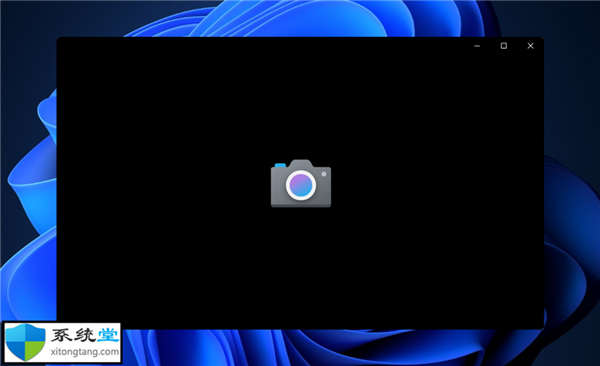
跟随我们将向您展示如何下载它们以及如何在我们看到集成和外部网络摄像头之间的区别后立即执行驱动程序更新,以防您将来想要切换。跟上我们!
如何下载适用于Win11的集成摄像头驱动程序?
➡使用制造商的网站
1. 首先,您需要检查相机的型号。右键单击 开始 图标,然后单击 设备管理器 将其打开。

2. 现在展开 相机 部分。在那里,您将看到相机型号的名称。复制它,因为您稍后将需要它。
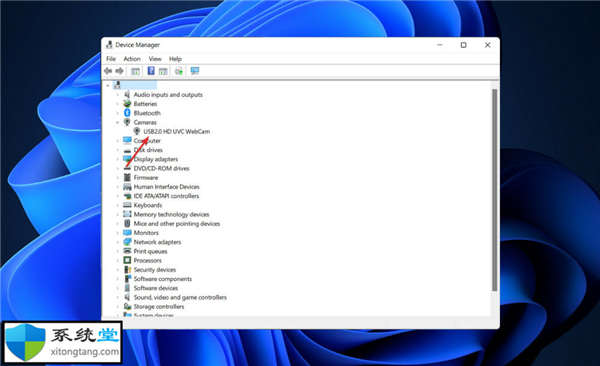
3. 对于使用微星电脑的用户,您需要前往微星官网,输入相机型号,然后搜索兼容的驱动程序。

4. 或者,使用戴尔产品的用户应该访问戴尔的官方网站。输入您的相机型号,然后查找兼容的驱动程序。

5. 最后,联想的支持页面将对联想粉丝和客户有用。同样,输入或粘贴网络摄像头的型号并寻找合适的驱动程序。
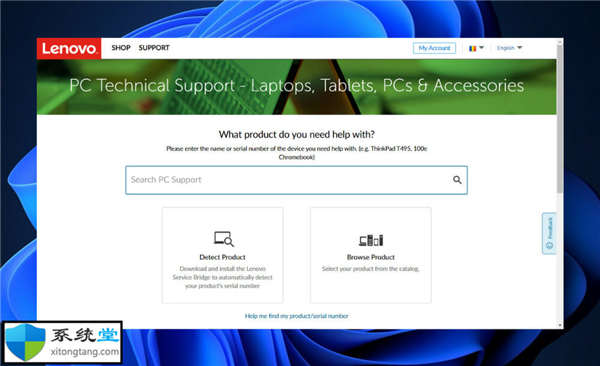
6. 找到匹配的驱动程序后,只需按照显示的说明下载并安装它。而已!
大多数制造商网站上的下载页面是买家查找他们有兴趣购买的设备的文档和驱动程序的地方。此页面在网站上的位置因公司而异,但通常位于网站的支持区域下。
当您遇到特定设备的问题时,应尽快执行驱动程序更新。您也可以这样做来验证您正在使用设备的所有最新功能。这几乎总能纠正这种情况。
➡如何更新我的相机驱动程序?
驱动程序是允许计算机和外围设备或硬件更有效地相互通信的小软件。
它们通过通知它们您正在使用的计算机类型、您正在使用的操作系统以及各种其他设置与不同的设备进行通信,以确保一切都按预期工作。
更新可能包括帮助设备在软件或操作系统更新后更有效地进行通信的信息,以及安全调整和错误修复。
如果您的计算机似乎比以前拖动或运行速度慢,则可能是时候更新计算机上的驱动程序了。由于过时的驱动程序可能会对计算机的整体性能产生负面影响,因此使它们保持最新状态是计算机日常工作的重要组成部分。
1. 右键单击 开始 图标,然后单击 设备管理器 将其打开。

2. 现在展开 相机 部分,右键单击每个选项,然后选择 更新驱动程序。
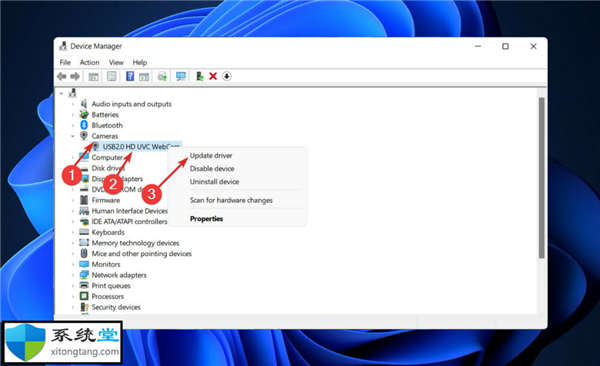
等待进程完成,然后重新启动计算机以应用所做的更改。我们强烈建议您使用专用工具来自动更新您的驱动程序,例如 DriverFix。
计算机用户常犯的一个错误是等到他们的计算机出现问题后再更新或管理他们的驱动程序。
虽然此方法可能对某些类型的软件有效,但其他类型的更新(例如视频卡驱动程序)通常包括新版本的性能改进,使驱动程序更新成为整体性能和可靠性方面的关键组件。
如果您在Win11中遇到网络摄像头问题,我们准备了有关如何修复摄像头的完整指南。一定要检查一下!
或者,如果您在此过程中遇到任何困难,可以查看我们关于如何在Win11中启用相机的文章。